Подготовка для оцифровки видеокассет
Что понадобится для оцифровки?
Оцифровать видеокассету в домашних условиях не так сложно, но этот процесс требует некоторой подготовки и наличия оборудования. Как минимум вам потребуется:
- Устройство для воспроизведения кассет. Это может быть видеомагнитофон или видеокамера.
- Компьютер или смартфон. Должно быть достаточно свободного места на жестком диске и программой для захвата видео (OBS, VirtualDub, «Экранная камера» и некоторые другие программы).
- Устройство захвата. Это может быть специальная плата, обычный ТВ-тюнер, внешнее USB-устройство, видеокамера или бытовой DVD-рекордер. Также видеовыходы есть на некоторых старых видеокартах.
- Кабели. Обычно это стандартный RCA-кабель с тремя коннекторами — тюльпаны или колокольчики, но могут потребоваться также S-Video, FireWire или другие.
Какие виды оцифровки бывают
Оцифровать видеокассету можно разными способами. Все зависит от наличия у вас того или иного оборудования. Если вам нужно оцифровать всего пару кассет, то тратиться на дополнительную технику не стоит, лучше использовать тот способ, который потребует наименьших затрат. Но учтите, что некоторое способы могут обеспечивать менее качественный результат.
Оцифровка с помощью телевизора
Это самый простой способ, но для этого ваш телевизор должен уметь записывать аналоговый эфир, что доступно далеко не на всех моделях. Кроме того, запись может быть сделана в проприетарном формате, предназначенном только для воспроизведения на конкретном телевизоре. Нужно сделать следующее:
- Подключить магнитофон к телевизору через антенный кабель. Качество картинки у него хуже, чем у стандартных тюльпанов.
- Включить магнитофон и запустить поиск аналоговых каналов на телевизоре. На определенной частоте он должен найти сигнал с магнитофона.
- Включить запись в меню телевизора и дождаться окончания процесса (разумеется, придется ждать, пока кассета воспроизведется целиком, так как ускорения процесса нет).
Если ваш телевизор не записывает эфир, то можно сделать «экранку». Для этого просто установите смартфон напротив экрана и подберите настройки, чтобы качество записи было приемлемым. Звук при этом можно писать отдельно через линейный вход на компьютере (понадобится переходник с колокольчиков на «мини-джек»), а затем в любом видеоредакторе наложить его на запись и синхронизировать.
Оцифровка с помощью DVD-ресивера
DVD-ресиверы или рекордеры — это устройства, которые могут самостоятельно захватывать аналоговый сигнал и затем записывать его на болванки DVD или на жесткий диск. Сейчас их можно не так дорого найти на «Авито». Обычно имеют широкий набор аналоговых входов, могут также иметь вход DV для записи с цифровых видеокамер miniDV.
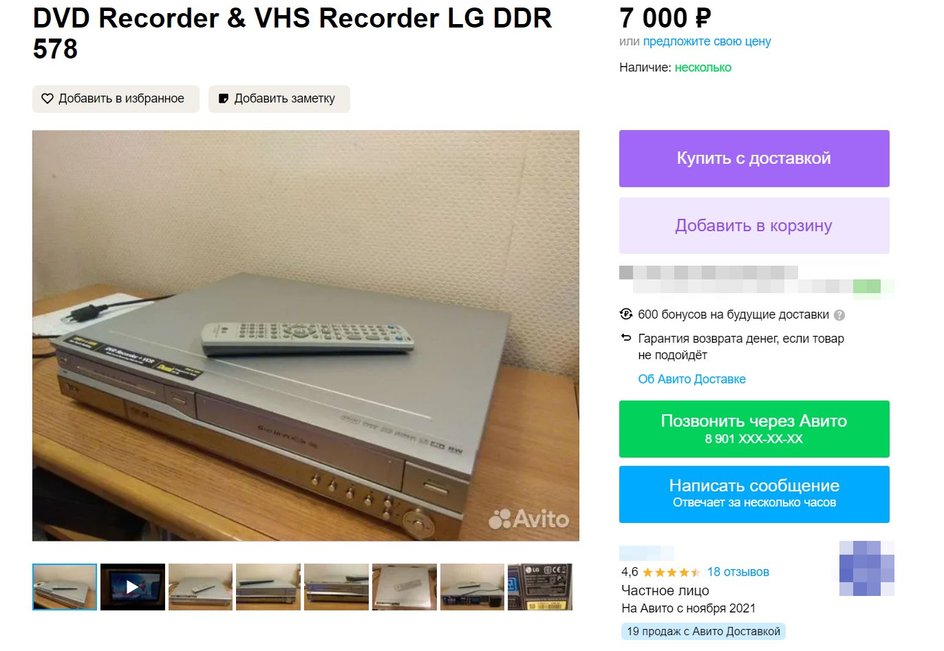
Точный алгоритм действий зависит от конкретной модели (ищите инструкцию на сайте производителя), но в общем виде он выглядит так:
- Подключить видеомагнитофон к рекордеру любым способом (в зависимости от имеющихся входов и выходов, чаще всего это RCA).
- Вставить в рекордер чистый DVD (или выбрать для записи встроенный HDD).
- Включить воспроизведение на видеомагнитофоне, начать запись и дождаться окончания процесса.
Оцифровка с помощью карты захвата или TV-тюнера
Это самый универсальный способ, который доступен всем при наличии компьютера или смартфона. Достаточно приобрести недорогое USB-устройство захвата на AliExpress (EasyCap) или любой подержанный аналоговый ТВ-тюнер. Качество такого оборудования невысокое, но это самый дешевый способ. Профессиональная техника будет стоить значительно дороже. Если у вас есть карта захвата с HDMI, как вариант, можно купить конвертер с RCA на HDMI.
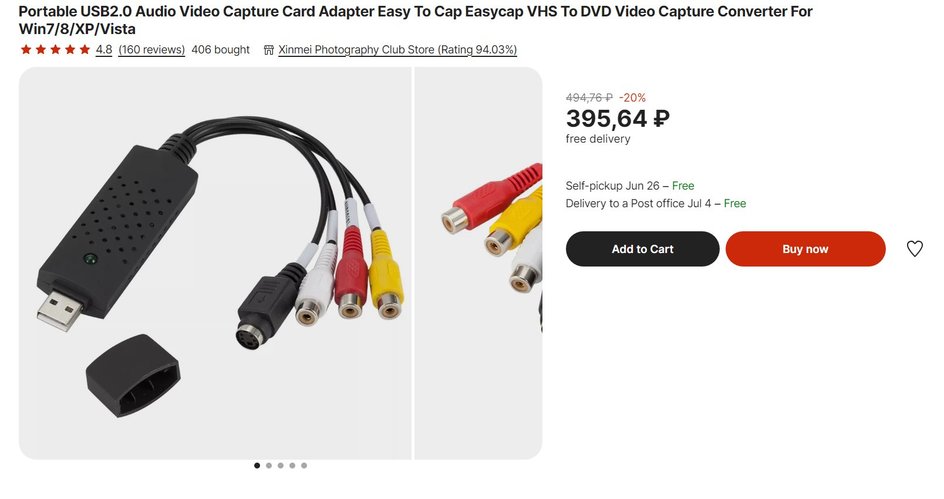
Алгоритм действий простой:
- Подключите устройство захвата к компьютеру и установите драйверы.
- Подключите видеомагнитофон к устройству.
- Запустите любую программу для захвата видео и переключитесь на внешний источник.
- Если появилась картинка, то можно начинать запись.
На смартфоне вам понадобится переходник OTG и любое приложение, работающее с внешними устройствами захвата.
Оцифровка с помощью видеокамеры
Этот способ сложнее предыдущих, но он может обеспечить отличное качество и при этом обойдется сравнительно дешево. Вам потребуется:
- видеокамера формата miniDV с аналоговым входом;
- плата расширения или старый компьютер с разъемом IEEE 1394 (могут быть названия FireWire, i.Link, DV и другие);
- кабель IEEE 1394 на 4 или 6 пин, в зависимости от оборудования.

Смысл в том, чтобы подключить видеомагнитофон к камере, а камеру к компьютеру и через программу захвата видео перевести видеокассету в цифру. Как вариант, можно вести запись и на носитель самой камеры, например кассету miniDV, а затем перенести запись на ПК. Если у камеры есть разъем USB, то он, скорее всего, не подойдет. Также не стоит использовать переходники с USB на FireWire в силу низкой скорости передачи данных.
Оцифровка с помощью карты видеозахвата
Это профессиональный способ оцифровать кассеты, который потребует определенных усилий. Для начала вам нужно найти на «Авито» или другом сайте частных объявлений аналоговую карту видеозахвата для настольных компьютеров (на ноутбук такую плату не поставить). Например, можно рассматривать фирмы Canopus, Pinnacle или Matrox. Главное — не перепутать их с обычными копеечными ТВ-тюнерами, которые тоже любят называть в объявлениях платами видеозахвата.
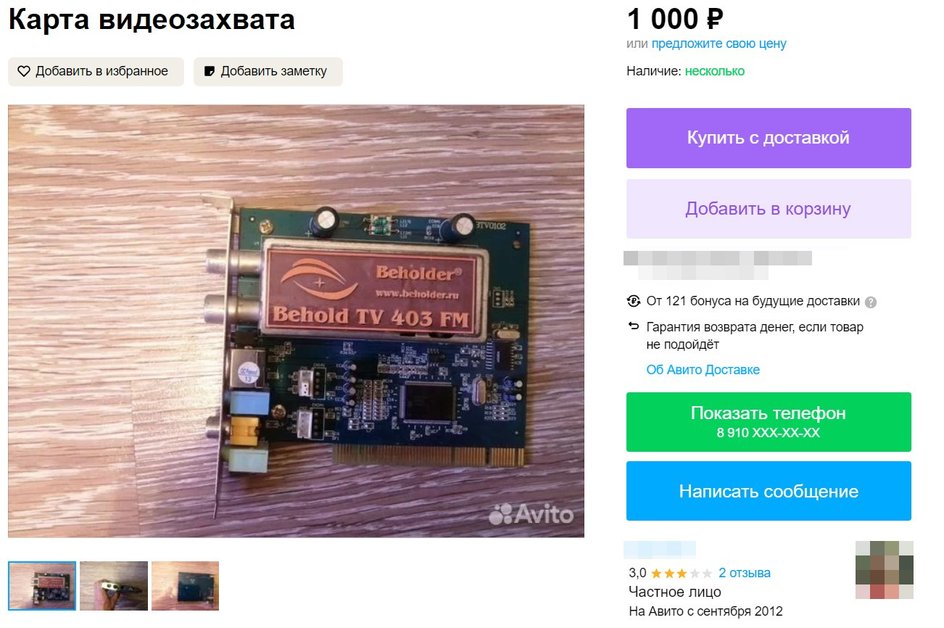
Сложность в том, что это старое оборудование, поэтому зачастую подключается в слот PCI, который уже не встречается на современных материнских платах, а драйверы и софт писались под старые версии Windows. Как вариант, под это дело можно купить соответствующий компьютер (или собрать самому, мы об этом писали в статье «Личный опыт: собираем компьютер за 5000 рублей. Тянет даже игры»).
Как оцифровать видеокассету: инструкция
Составили подробную пошаговую инструкцию, с помощью который вы сможете быстро оцифровать VHS кассеты.
1. Определяем тип видеокассеты и цифровой формат
Все кассеты можно разделить на два типа: цифровые и аналоговые. Самые распространенные у нас аналоговые видеокассеты — VHS, цифровые — miniDV.
- VHS — привычные всем видеокассеты, которые все еще часто встречаются, в том числе на «Авито» или других подобных сайтах. Скорее всего, именно с ними вы и будете иметь дело, так как именно на них были записаны фильмы и семейные видео.

- VHS-C — компактная разновидность VHS, использовавшаяся в видеокамерах. Через специальный переходник их можно воспроизводить на бытовых видеоплеерах.
- S-VHS — формат с более высоким качеством относительно простого VHS. Сигнал передается по S-Video, где яркость и цветность разделены на отдельные каналы. Для воспроизведения нужен соответствующий проигрыватель.
- Betamax — формат, разработанный компанией Sony, широкого распространения не получил (во всяком случае у нас), поэтому вы вряд ли с ним столкнетесь. Кассеты, очевидно, несовместимы с VHS.

- Video8 — формат кассет для видеокамер с лучшим качеством сигнала по сравнению с VHS. Запись идет на 8 мм пленку, что и отражено в названии формата. Впоследствии появился более продвинутый формат Hi8, а также его цифровой наследник — Digital8.

- miniDV — популярный цифровой формат (запись идет на магнитную ленту), который использовался в видеокамерах. Выдает качественную картинку, поэтому применялся даже в профессиональной технике.
2. Подготовка устройства воспроизведения
Тут на самом деле мало, что можно сделать. Если у вас сохранилось устройство, на котором и велась запись, то это идеальный вариант. В остальных случаях стоит приобретать максимально качественную технику, которую вы можете себе позволить. К сожалению, купить недорого навороченный магнитофон не выйдет. Стоящие внимания модели (например, Panasonic или Sony) дешево никто не отдаст.
При покупке видеомагнитофона лучше брать варианты с выходом RCA, а на SCART. Так как в последнем случае вам придется искать переходник, да не абы какой, а с определенной направленностью (со SCART на RCA, а не наоборот). Постарайтесь также обзавестись кабелями лучшего качества, иногда именно подключение может быть причиной плохой картинки.
3. Очистка видеоголовки
Эпоха аналоговых носителей давно прошла — VHS-плееры уже не выпускаются, поэтому просто пойти и купить новый не получится. В лучшем случае вы сможете найти на вторичке экземпляр в хорошем состоянии. Если же у вас сохранился собственный «видик», то ему не мешает сделать профилактику. Хотя бы провести очистку видеоголовки. Как это сделать показано на видео, мы же приведем краткую инструкцию.

Вам потребуется изопропиловый спирт и бумага. Ватные палочки и ворсистую ткань использовать не нужно. Сначала снимите крышку магнитофона, предварительно отключив его от сети. Смочите кусочек бумаги в спирте и легонько приложите к барабану. Аккуратно прокрутите барабан против часовой стрелки.
4. Определяем тип подключения
VHS, VHS‑C, Video8, Hi8
Выбор здесь невелик — в большинстве случаев это будет композитное видео через RCA. Могут быть также варианты с выходом SCART, тогда понадобится переходник (лучше брать варианты с переключением направления). S-Video обычно присутствует только на проигрывателях S-VHS, если это ваш случай, его и используйте.
Digital8, miniDV
На камерах с цифровыми носителями нужно использовать порт IEEE 1394, так как он обеспечивает наилучшее возможное качество. Однако если у вас нет возможности или желания покупать соответствующую плату для ПК, можно использовать и аналоговый выход. В этом случае качество будет ниже, но вы сможете вывести сигнал с камеры на DVD-рекордер или плату захвата в компьютере.

Обратите внимание, USB в такой камере, скорее всего, не подойдет для передачи видео из-за низкой скорости передачи данных.
5. Подключаем оборудование
Для VHS, VHS‑C, Video8, Hi8
Тут все стандартно: подключите один конец кабеля RCA к видеомагнитофону (обозначается как OUT), а другой — к входу устройства видеозахвата. Если разъема три (желтый, белый, красный), значит плеер поддерживает стерео, если разъема два (желтый и белый), значит есть только моно. Для подключения звука может понадобиться переходник на «мини-джек».

Устройство захвата нужно предварительно установить в ПК — по USB или в порт PCI на материнской плате.
Для Digital8, miniDV
Так как контент изначально цифровой, все немного проще. Соедините камеру и компьютер по кабелю IEEE 1394. Главное — найти технику с соответствующим портом. Используйте платы расширения или DVD-рекордеры.
6. Устанавливаем драйверы и необходимое ПО
Windows 10 должна автоматически найти и установить драйверы для устройства захвата. Если этого не происходит, придется поискать их на сайте производителя или сторонних ресурсах. Как правило, проблем с этим не должно возникнуть.
Кроме того, нужно установить программу для захвата видео с внешних источников. Это может быть любая программа, например, стандартная «Камера» в Windows 10, OBS Studio или другая. О некоторых рекомендуемых программах мы расскажем далее подробнее.
7. Подготовка к захвату записи
Проверьте, чтобы на жестком диске компьютера было достаточно свободного места — час видео может занимать около 10 гигабайт. Лучше захватывать видео в максимальном качестве для последующего редактирования и сжатия.
Перемотайте кассету на начало, убедитесь, что она нормально воспроизводится, постройте качество картинки, если у магнитофона ручные настройки. Также под оцифровку стоит выделить время, так как вам придется воспроизводить запись в реальном времени и ждать, пока не кончится запись.
8. Выполняем захват видео
Рекомендуемый способ захвата — через программу OBS Studio. Она бесплатная и доступна на Windows, MacOS и Linux. О том, как с ней работать мы писали в статье «Как записать видео с экрана: лучшие бесплатные способы». Вам нужно будет лишь выбрать в качестве источника свое устройство захвата.
«Камера» Windows 10
Программу можно легко найти в поиске Windows по запросу «Камера». Она очень простая. Вам потребуется только выбрать источник видео и качество захвата, а затем нажать на кнопку записи.
QuickTime Player
Откройте программу через Spotlight или из папки «Программы», затем перейдите в меню «Файл» и кликните по «Новая видеозапись». Далее вам нужно выбрать устройство захвата в качестве камеры в выпадающем меню рядом с кнопкой записи. После этого начните воспроизводить кассету и нажмите кнопку записи. После окончания видео снова нажмите кнопку и выберите папку для сохранения файла.
iuVCR
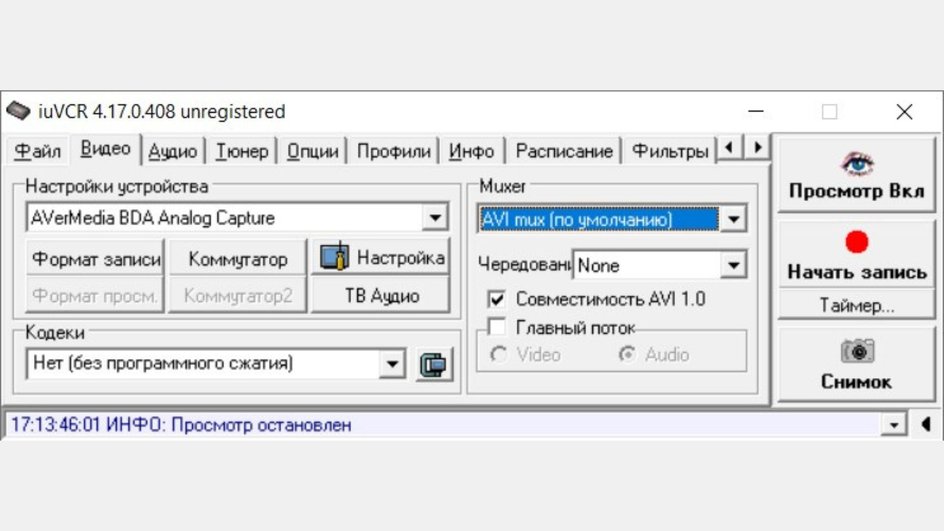
Программа платная, но можно установить пробную версию на 30 дней. Программа очень простая, даже несмотря на устаревший интерфейс. Выполните следующие шаги:
- На вкладке «Файл» выберите место сохранения файла.
- На вкладке «Видео» в пункте «Настройки устройства» выберите ваше устройство захвата.
- Включите просмотр, нажав соответствующую кнопку в интерфейсе программы.
- Начните запись, кликнув по одноименной кнопке с красным кружком.
ScenalyzerLive
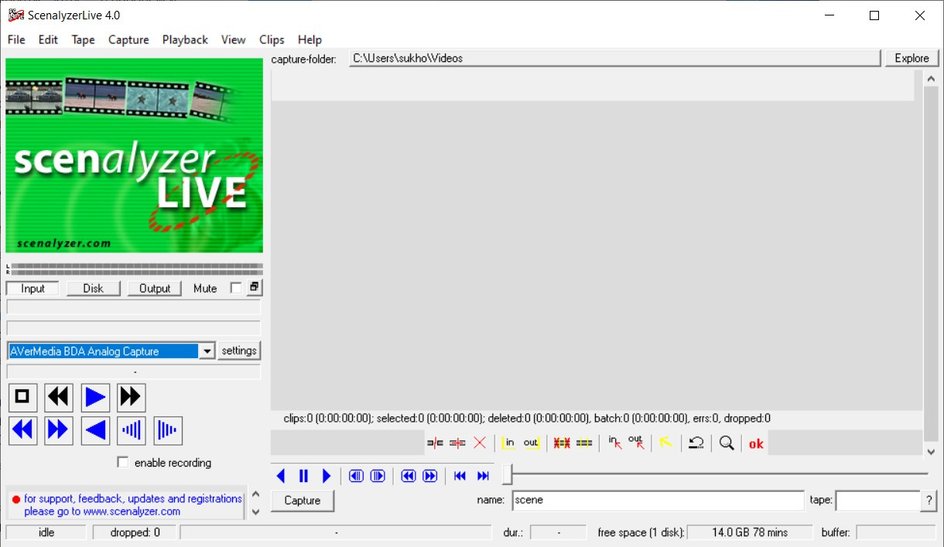
Программа больше не поддерживается, но разработчик позволяет бесплатно скачать ее с официального сайта и прилагает лицензионный ключ для активации программы.
- Скачайте архив и распакуйте его в удобное место.
- Запустите исполняемый файл и нажмите ОК, когда выскочит окошко.
- Выберите папку для сохранения видео.
- Нажмите на Help и выберите Enter Registration Key.
- Скопируйте ключ и текстового файла, который шел в архиве с программой.
- В окошке ввода ключа нажмите Paste и подтвердите действие.
- Программа перезапустится.
- Выберите в выпадающем списке ваше устройство захвата.
- Нажмите кнопку Capture для начала записи.
Также посмотрите, как записать видео с экрана. Собрали лучшие бесплатные способы.





